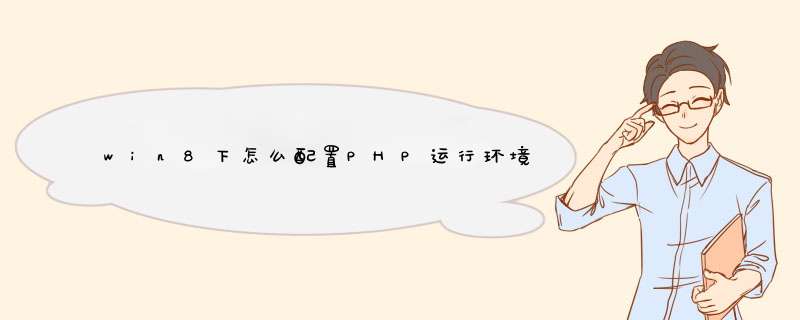
方法/步骤
安装IIS服务器:打开控制面板,进入程序功能-->打开或关闭Windows功能,找到internet信息服务--万维网服务--应用程序开发功能--cgi,勾选CGI
测试:待安装完成后,在浏览器中输入http://localhost,出现如下页面,IIS就安装成功了
安装PHP:下载PHP,官网上下载php,建议下载zip文件,将下载后的文件解压至D:\php;
进入控制面板--管理工具--Internet 信息服务(IIS)管理器,双击“处理程序映射”,在d出的的窗口右侧点击“添加模块映射”。在添加模块映射窗口的“可执行文件”,选择D:\php下的php-cgi.exe,点击确定会d出窗口,点击“是”。会看到图片中所示信息。
建立网站:网站名称自己填写,应用程序池选步骤4中创建的php,物理路径选php文件的存放文件夹,ip地址和端口号自己设置,建议127.0.0.1,端口号81(只要没被占用)
进入D:\php目录,重命名文件php.ini-development改名为php.ini并复制到桌面;
打开桌面上的php.ini文件后,使用快捷键ctrl+F搜索data.timezone修改为data.timezone="Asia/Shanghai”即修改当前的时区激活你需要的扩展选项,即将相应dll语句前的分号””删除
extension=php_gd2.dllextension=php_mbstring.dllextension=php_mysql.dll extension=php_pdo_mysql.dll
再搜索extension_dir=将其修改为extension_dir = “E:\php\ext\”,修改并检查完毕后保存,然后把桌面的这个php.ini文件剪切到C:\Windows目录下即可
注意:以上修改过的信息前面的""都要删掉
到此php配置完成,在存放php的文件夹中新建index.php,内容为<?php phpinfo()?> 在浏览器中输入http://127.0.0.1:81/index.php,出现图片所示页面,配置成功
第七步测试时可能会出现FastCGI进程退出或缺少MSVCR110.dll,这需要下载Visual C++ Redistributable Package 2012
下载完安装即可
这个问题是因为IIS配置不当引起的,请按以下步骤处理:
在配置IIS前,首先要确保以下几个组件已安装并启用:
1、添加模块映射。
启动IIS管理器,对服务器设置“处理程序映射”,”添加模块映射“:
注意,设置可执行文件路径的时候,要选择exe。
2、添加index.php为默认文档。
对服务器设置“默认文档”,添加index.php
3、创建新站点。
接着在创建一个新的站点,并创建一个目录存放你的网站,C:\Forum
主机名填你想要绑定的域名,对于一台服务器上有多个网站的情况,域名几乎是必须的。
当然啦,内网的话,就改hosts随便弄个上去吧。
4、设置程序池。
去应用程序池,设置刚才创建的站点对应的程序池,把.Net framework版本设成无托管代码。
重启IIS,在网站目录下放一个index.php,内容很简单:
<?php phpinfo()?>
访问网站,设置无误的话应该能看到PHP的系统信息。
欢迎分享,转载请注明来源:内存溢出

 微信扫一扫
微信扫一扫
 支付宝扫一扫
支付宝扫一扫
评论列表(0条)